نحوه تنظیم چندین صفحه قفل در iOS 16
مایلید صفحه قفل خود را برای کارهای مختلف بهینه کنید اما نمی دانید چگونه؟ در اینجا نحوه تنظیم چندین صفحه قفل در iOS 16 آمده است.
بهروزرسانی iOS 16 مملو از ویژگیهای جدید است و اپل تأکید زیادی بر سفارشیسازی دارد.
یکی از راه هایی که کاربران iOS 16 اکنون می توانند دستگاه خود را سفارشی کنند، اضافه کردن چندین صفحه قفل است. این برای هر کسی که میخواهد از چندین عکس و پسزمینه استفاده کند ایدهآل است و به این معنی است که میتوانید تنظیمات ویجتهای مختلف را برای سناریوهای مختلف ایجاد کنید.
اگر علاقه مند به یافتن ساده ترین راه برای تنظیم چندین صفحه قفل هستید، مطمئن شوید که به خواندن ادامه می دهید. همچنین ذکر این نکته ضروری است که برای دسترسی به این ویژگی باید به iOS 16 ارتقا دهید، زیرا این ویژگی در iOS 15 در دسترس نیست.
آنچه شما نیاز دارید:
آیفونی که iOS 16 را اجرا می کند
نسخه کوتاه
- پایین صفحه قفل خود را نگه دارید
- انگشت خود را به سمت راست بکشید
- بر روی دکمه Plus کلیک کنید
- یک تصویر زمینه جدید انتخاب کنید
- روی افزودن کلیک کنید
- روی تنظیم به عنوان تصویر زمینه جفت کلیک کنید
- در صورت تمایل دوباره این روند را تکرار کنید
-
گام
1پایین صفحه قفل خود را نگه دارید

قفل دستگاه خود را باز کنید و پایین صفحه قفل خود را برای یک یا دو ثانیه نگه دارید.

-
گام
2انگشت خود را به سمت راست بکشید

انگشت خود را به سمت راست بکشید.

-
گام
3بر روی دکمه Plus کلیک کنید

روی دکمه آبی رنگ پلاس کلیک کنید. همچنین می توانید دکمه آبی پلاس را در پایین صفحه فشار دهید.

-
گام
4یک تصویر زمینه جدید انتخاب کنید

از بین تمام گزینه های کاغذ دیواری ارائه شده، یکی را انتخاب کنید. شما می توانید چندین صفحه قفل داشته باشید، بنابراین اگر می خواهید از بیش از یک گزینه استفاده کنید نگران نباشید.

-
گام
5روی افزودن کلیک کنید

هر ویجت یا ویژگی اضافی را که می خواهید به صفحه قفل خود اضافه کنید اضافه کنید. وقتی خوشحال شدید، روی دکمه افزودن کلیک کنید.

-
گام
6روی تنظیم به عنوان تصویر زمینه جفت کلیک کنید

روی دکمه Set as Wallpaper Pair کلیک کنید.

-
گام
7در صورت تمایل دوباره این روند را تکرار کنید

این روند را تا جایی که می خواهید برای اضافه کردن صفحه قفل بیشتر برای آیفون خود تکرار کنید.

عیب یابی
خیر، این ویژگی منحصر به آیفونهایی است که روی iOS 16 اجرا میشوند، به این معنی که برای دسترسی به این قابلیت باید ارتقا دهید.
لینک کوتاه مقاله : https://5ia.ir/xbvrCD
کوتاه کننده لینک
کد QR :

 t_98zoom@ به کانال تلگرام 98 زوم بپیوندید
t_98zoom@ به کانال تلگرام 98 زوم بپیوندید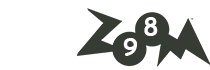
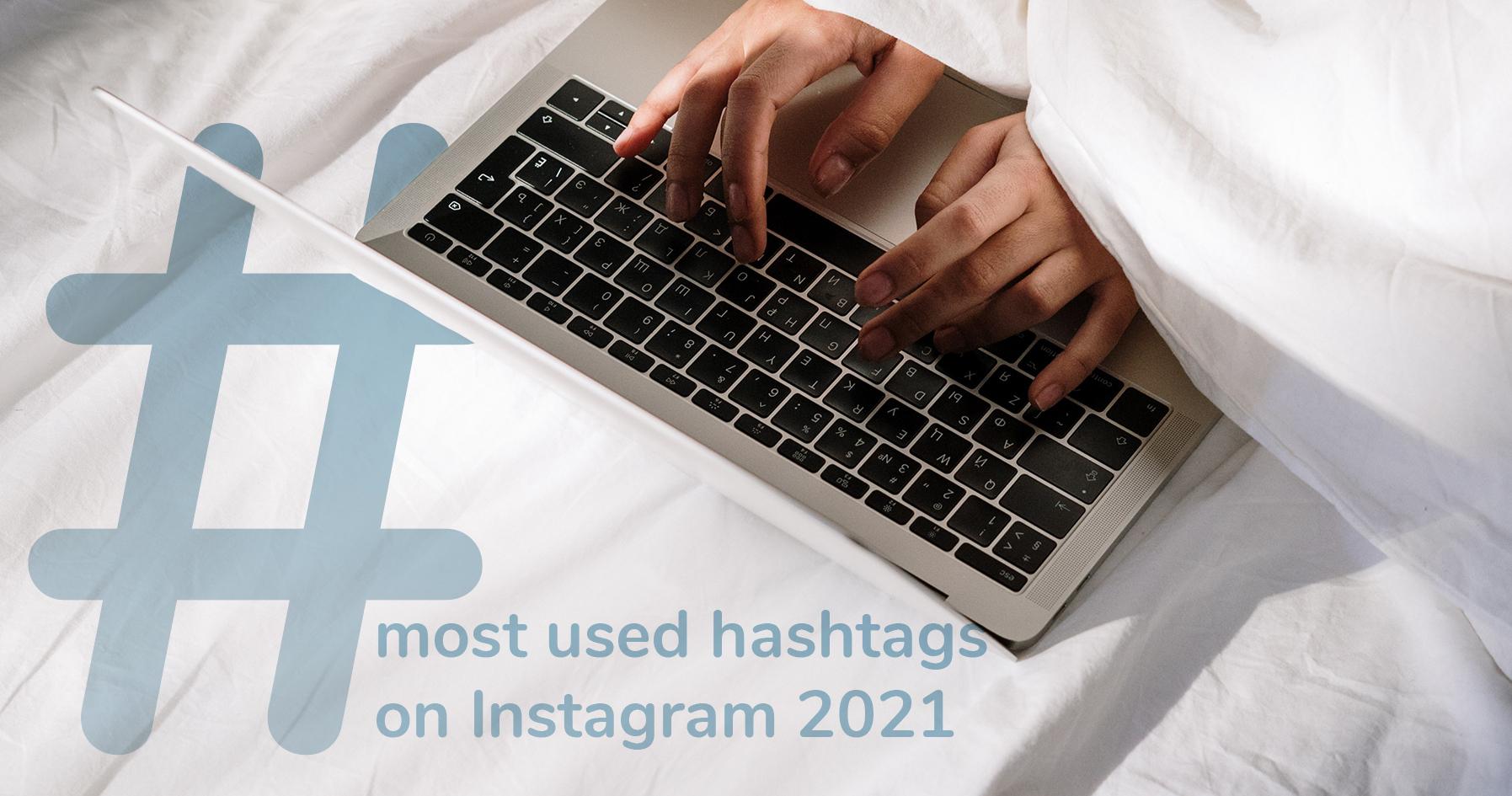






آخرین دیدگاهها